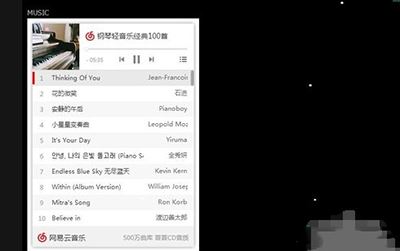网易云音乐怎么设置qq空间背景音乐?网易云音乐外链qq空间教程
发布时间:2017-01-05 来源:查字典编辑
摘要:网易云音乐怎么设置qq空间音乐呢?网易云音乐是一款专注于发现与分享的音乐产品,依托专业音乐人、DJ、好友推荐及社交功能,为用户打造全新的音乐...
网易云音乐怎么设置qq空间音乐呢?网易云音乐是一款专注于发现与分享的音乐产品,依托专业音乐人、DJ、好友推荐及社交功能,为用户打造全新的音乐生活,具体的方法快来参考下面的教程吧。
安装版下载:
绿色版下载:
网易云音乐设置成QQ空间背景音乐的方法
1、打开网易云音乐网页版页面,登陆自己的网易账号,如果没有账号的同学,可以注册一个账号。
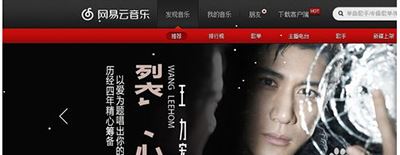
2、切换到“发现音乐”,下面就是很多很好的别人创建并分享的歌单,我们随意单机一个进去。
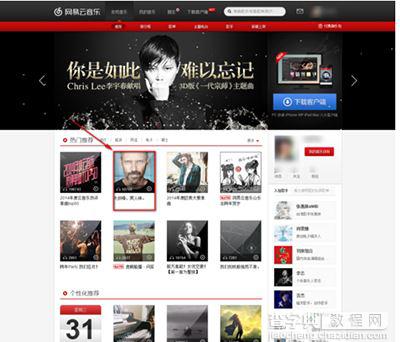
3、打开之后可以随意听歌单里的歌曲,然后我们单机歌单右下方的“生成外链播放器”。
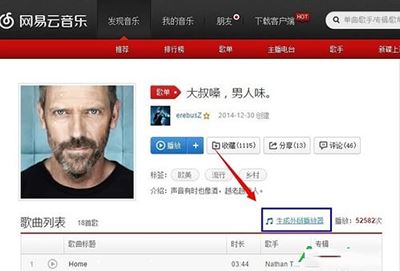
4、我们这时候进入了“生成外链播放器”编辑页面,我们可以对播放器进行简单的编辑,滚到播放器下面,我们可以对播放器大小尺寸进行编辑,然后下面的播放模式默认是自动播放的,我们不用管,编辑完之后我们就单机下方的”复制代码“。
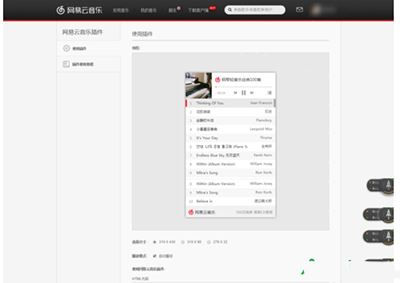
5、这时候我们登陆QQ,打开QQ空间,在主页面板单机”日志“》”写日志“。

6、打开写日志编辑器之后不能直接把代码粘贴到上面,我们找到日志编辑器右边的”基本功能“,这时候就切换到了高级功能,高级功能可以进行一些更高级的编辑如插入网络音乐、视频、HTML代码等。
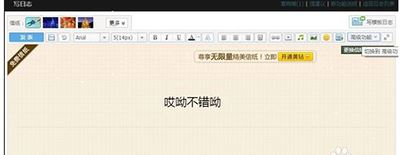
7、进入”高级编辑“后我们单机”基本功能“下方的”HTML“,这时候我们把粘贴刚刚我们复制播放器的代码到正文中写上几个字要不然没法预览,没法发布,因为没有内容。然后单机下面的”预览“,你会发现播放器出现了。
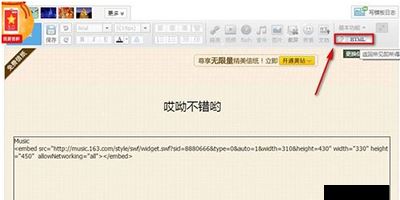
8、这时候我们就可以发布了,发布后播放器就可以显示了,当朋友点击进来的时候就可以听播放器里面的歌曲了!